Çok kiracılı bir Azure SQL Veritabanı SaaS uygulamasıyla Azure İzleyici günlüklerini ayarlama ve kullanma
Şunlar için geçerlidir:Azure SQL Veritabanı
Bu öğreticide, elastik havuzları ve veritabanlarını izlemek için Azure İzleyici günlüklerini ayarlayıp kullanacaksınız. Bu öğretici, Performans izleme ve yönetim öğreticisini oluşturur. Azure portalında sağlanan izleme ve uyarıları artırmak için Azure İzleyici günlüklerinin nasıl kullanılacağını gösterir. Azure İzleyici günlükleri binlerce elastik havuzun ve yüz binlerce veritabanının izlenmesini destekler. Azure İzleyici günlükleri, birden çok Azure aboneliğinde farklı uygulamaların ve Azure hizmetlerinin izlenmesini tümleştirebilen tek bir izleme çözümü sağlar.
Not
Bu makale kısa süre önce Log Analytics yerine Azure İzleyici günlükleri terimini kullanacak şekilde güncelleştirildi. Günlük verileri hala bir Log Analytics çalışma alanında depolanır ve yine de aynı Log Analytics hizmeti tarafından toplanır ve analiz edilir. Azure İzleyici'deki günlüklerin rolünü daha iyi yansıtacak şekilde terminolojiyi güncelleştiriyoruz. Ayrıntılar için bkz . Azure İzleyici terminolojisi değişiklikleri .
Bu öğreticide şunların nasıl yapıldığını öğrenirsiniz:
- Azure İzleyici günlüklerini yükleyin ve yapılandırın.
- Havuzları ve veritabanlarını izlemek için Azure İzleyici günlüklerini kullanın.
Bu öğreticiyi tamamlamak için aşağıdaki ön koşulların karşılandığından emin olun:
- Wingtip Biletleri SaaS kiracı başına veritabanı uygulaması dağıtılır. Beş dakikadan kısa bir süre içinde dağıtmak için bkz . Wingtip Tickets SaaS kiracı başına veritabanı uygulamasını dağıtma ve keşfetme.
- Azure PowerShell’in yüklendiğinden. Daha fazla bilgi için bkz. Azure PowerShell kullanmaya başlayın.
Azure İzleyici günlükleriyle veritabanı ve elastik havuz performansını izleme ve yönetme
Azure SQL Veritabanı için izleme ve uyarı, Azure portalındaki veritabanlarında ve havuzlarda kullanılabilir. Bu yerleşik izleme ve uyarı özelliği kullanışlıdır, ancak aynı zamanda kaynağa özgüdür. Bu, büyük yüklemeleri izlemek veya kaynaklar ve abonelikler arasında birleşik bir görünüm sağlamak için daha az uygun olduğu anlamına gelir.
Yüksek hacimli senaryolarda izleme ve uyarı için Azure İzleyici günlüklerini kullanabilirsiniz. Azure İzleyici, büyük olasılıkla birçok hizmetten bir çalışma alanında toplanan günlükler üzerinde analize olanak tanıyan ayrı bir Azure hizmetidir. Azure İzleyici günlükleri, işletimsel veri analizine olanak sağlayan yerleşik bir sorgu dili ve veri görselleştirme araçları sağlar. SQL Analytics çözümü önceden tanımlanmış çeşitli elastik havuz ve veritabanı izleme ile uyarı görünümleri ve sorguları sağlar. Azure İzleyici günlükleri özel bir görünüm tasarımcısı da sağlar.
OMS çalışma alanları artık Log Analytics çalışma alanları olarak adlandırılır. Log Analytics çalışma alanları ve analiz çözümleri Azure portalında açılır. Azure portalı daha yeni erişim noktasıdır, ancak bazı alanlarda Operations Management Suite portalının arkasındaki nokta bu olabilir.
Kiracılarınızda iş yükü simülasyonu yaparak performans tanılama verileri oluşturma
PowerShell ISE'de açın .. \WingtipTicketsSaaS-MultiTenantDb-master\Learning Modules\Performance Monitoring and Management\Demo-PerformanceMonitoringAndManagement.ps1. Bu öğretici sırasında birkaç yük oluşturma senaryosu çalıştırmak isteyebileceğiniz için bu betiği açık tutun.
Henüz yapmadıysanız, izleme bağlamını daha ilginç hale getirmek için bir grup kiracı sağlayın. Bu işlem birkaç dakika sürer.
a. $DemoScenario = 1'i ayarlayın, Bir grup kiracı sağlayın.
b. Betiği çalıştırmak ve ek 17 kiracı dağıtmak için F5 tuşuna basın.
Şimdi tüm kiracılarda sanal yük çalıştırmak için yük oluşturucuyu başlatın.
a. $DemoScenario = 2'yi ayarlayın, Normal yoğunluk yükü oluşturun (yaklaşık 30 DTU).
b. Betiği çalıştırmak için F5 tuşuna basın.
Wingtip Biletleri SaaS kiracı başına veritabanı uygulama betiklerini alma
Wingtip Biletleri SaaS çok kiracılı veritabanı betikleri ve uygulama kaynak kodu WingtipTicketsSaaS-DbPerTenant GitHub deposunda bulunur. Wingtip Biletleri PowerShell betiklerini indirme ve engellemesini kaldırma adımları için genel kılavuza bakın.
Log Analytics çalışma alanını ve Azure SQL Analytics çözümünü yükleme ve yapılandırma
Azure İzleyici, yapılandırılması gereken ayrı bir hizmettir. Azure İzleyici günlükleri Log Analytics çalışma alanında günlük verilerini, telemetri verilerini ve ölçümleri toplar. Azure'daki diğer kaynaklar gibi Log Analytics çalışma alanı da oluşturulmalıdır. Çalışma alanının, izlediği uygulamalarla aynı kaynak grubunda oluşturulması gerekmez. Bunu yapmak çoğu zaman en mantıklısı. Wingtip Biletleri uygulamasında, çalışma alanının uygulamayla birlikte silindiğinden emin olmak için tek bir kaynak grubu kullanın.
- PowerShell ISE'de açın .. \WingtipTicketsSaaS-MultiTenantDb-master\Learning Modules\Performance Monitoring and Management\Log Analytics\Demo-LogAnalytics.ps1.
- Betiği çalıştırmak için F5 tuşuna basın.
Artık Azure portalında Azure İzleyici günlüklerini açabilirsiniz. Log Analytics çalışma alanında telemetrinin toplanması ve görünür hale gelmesi birkaç dakika sürer. Tanılama verilerini toplayan sistemden ne kadar uzun süre ayrılırsanız, deneyim o kadar ilginç olur.
Havuzları ve veritabanlarını izlemek için Log Analytics çalışma alanını ve SQL Analytics çözümünü kullanma
Bu alıştırmada, veritabanları ve havuzlar için toplanan telemetriye bakmak için Azure portalında Log Analytics çalışma alanını açın.
Azure portala gidin. Log Analytics çalışma alanını açmak için Tüm hizmetler'i seçin. Ardından Log Analytics'i arayın.
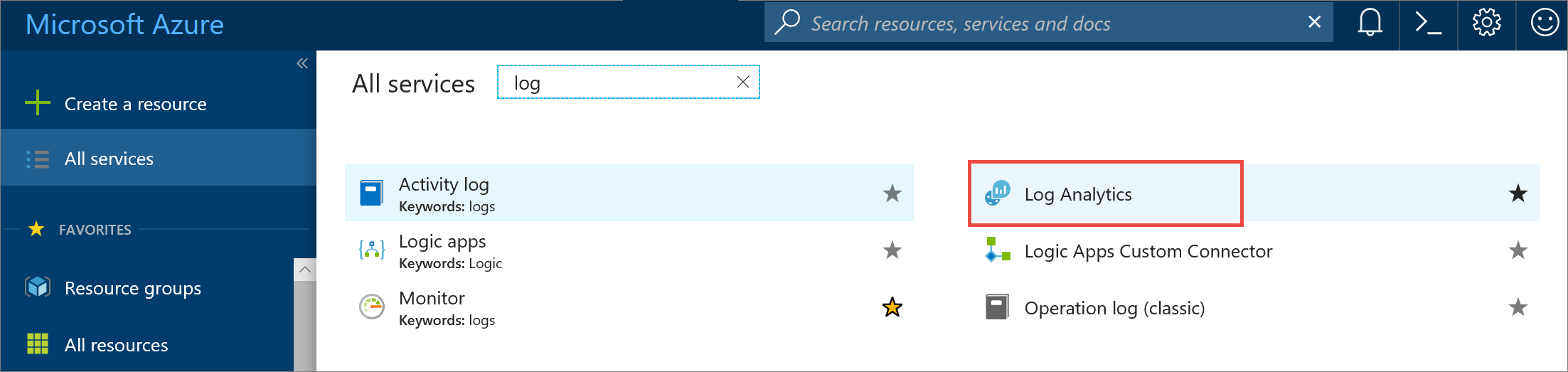
wtploganalytics-user<> adlı çalışma alanını seçin.
Log Analytics çözümünü Azure portalında açmak için Genel Bakış'ı seçin.
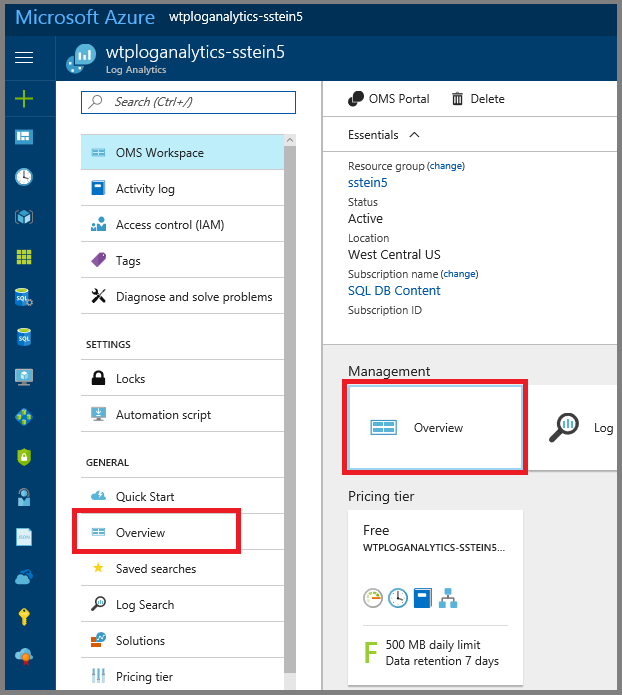
Önemli
Çözümün etkin olması birkaç dakika sürebilir.
Azure SQL Analytics kutucuğunu seçerek açın.
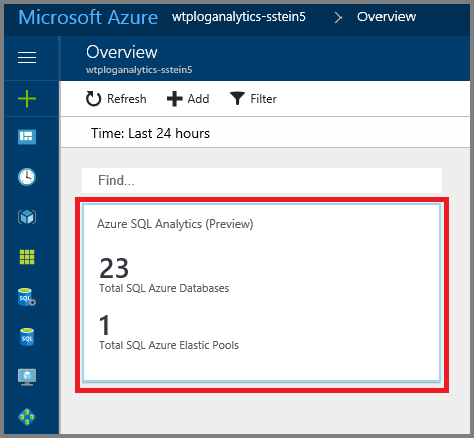
Çözümdeki görünümler yanlara kaydırarak altta kendi iç kaydırma çubuğu bulunur. Gerekirse sayfayı yenileyin.
Özet sayfasını keşfetmek için kutucukları veya tek veritabanlarını seçerek bir detaya gitme gezgini açın.
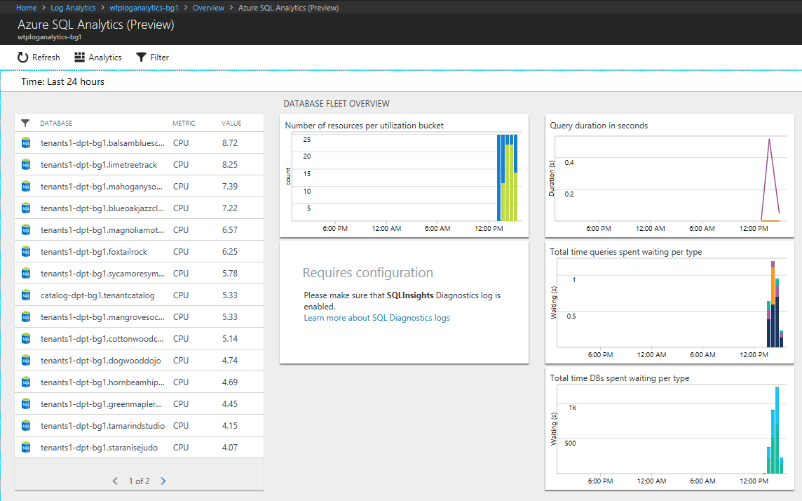
Zaman aralığını değiştirmek için filtre ayarını değiştirin. Bu öğretici için Son 1 saat'i seçin.
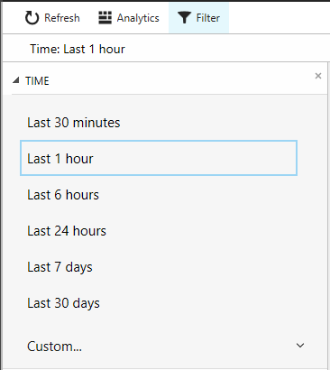
Bu veritabanının sorgu kullanımını ve ölçümlerini keşfetmek için tek bir veritabanı seçin.
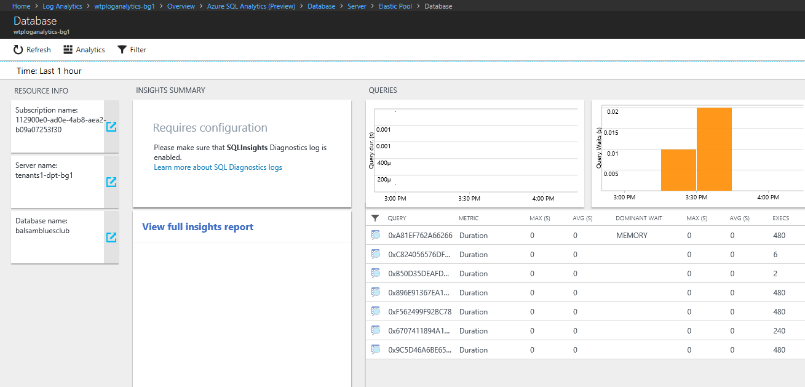
Kullanım ölçümlerini görmek için analiz sayfasını sağa kaydırın.
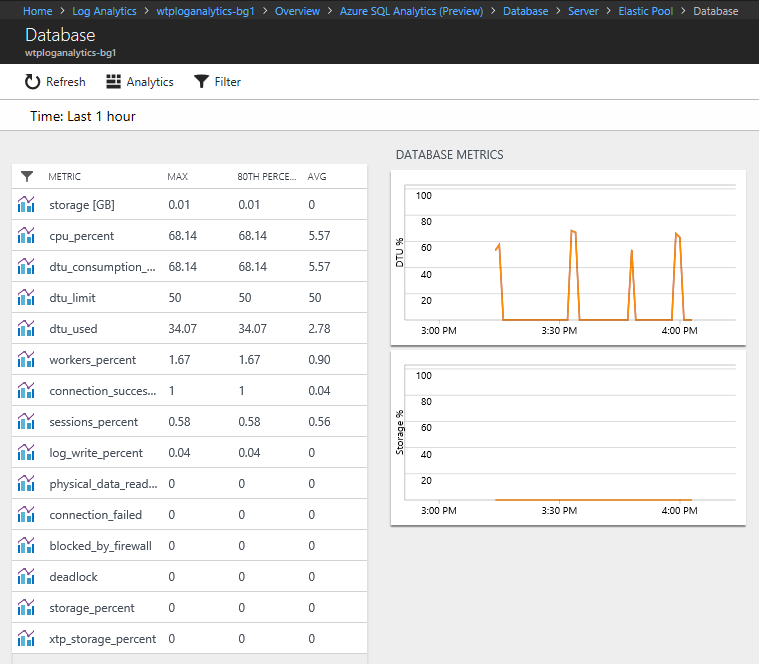
Analiz sayfasını sola kaydırın ve Kaynak Bilgileri listesinden sunucu kutucuğunu seçin.

Sunucudaki havuzları ve veritabanlarını gösteren bir sayfa açılır.
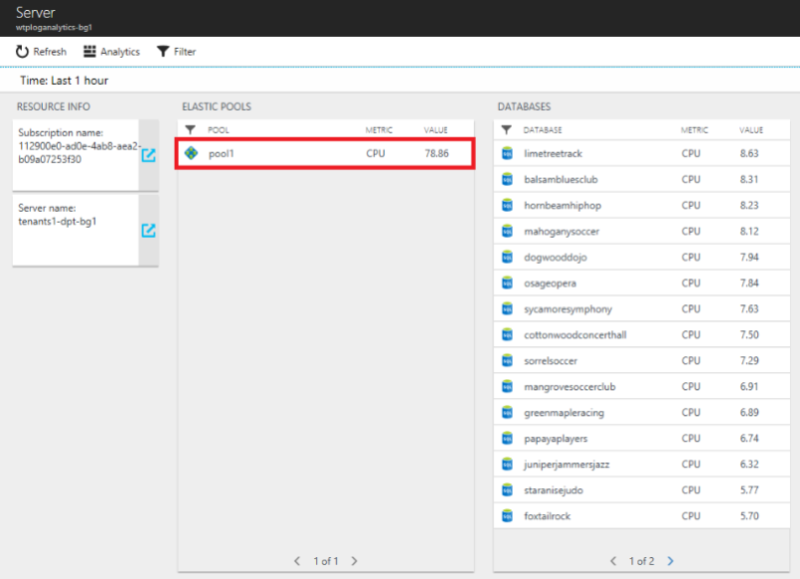
Bir havuz seçin. Açılan havuz sayfasında, havuz ölçümlerini görmek için sağa kaydırın.
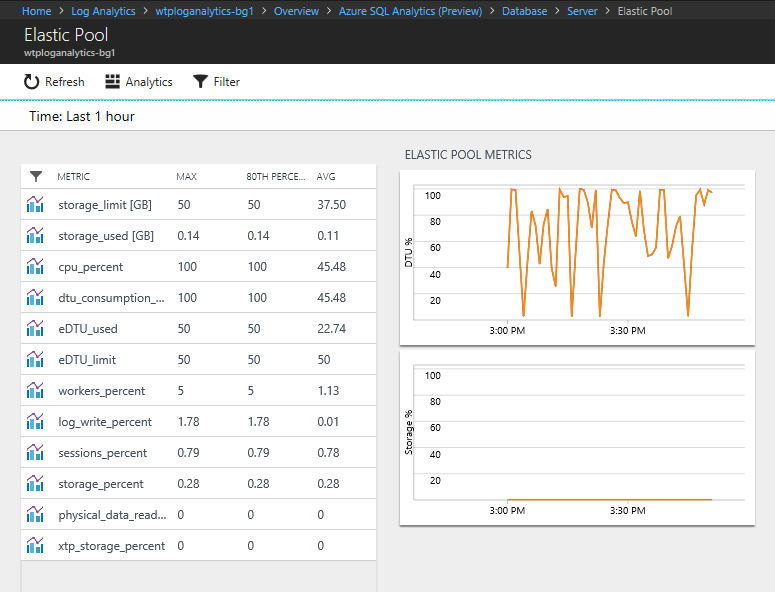
Log Analytics çalışma alanına geri dönüp OMS Portalı'nı seçerek çalışma alanını orada açın.
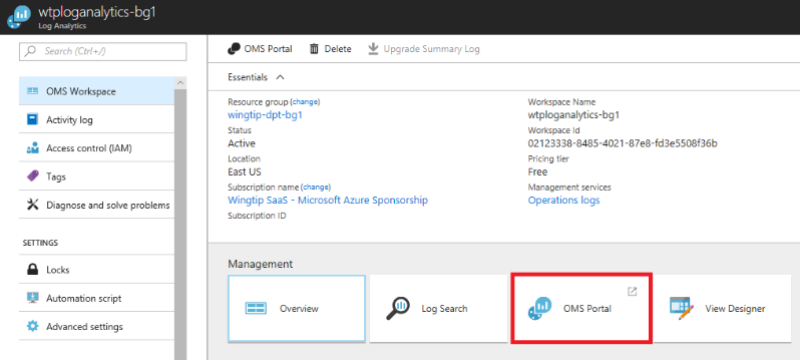
Log Analytics çalışma alanında günlük ve ölçüm verilerini daha fazla inceleyebilirsiniz.
Azure İzleyici günlüklerindeki izleme ve uyarı, Azure portalındaki her kaynakta tanımlanan uyarının aksine çalışma alanı içindeki veriler üzerinde yapılan sorguları temel alır. Uyarıları sorgulara dayandırarak, veritabanı başına bir tane tanımlamak yerine tüm veritabanlarına bakan tek bir uyarı tanımlayabilirsiniz. Sorgular yalnızca çalışma alanında sağlanan veriyle sınırlıdır.
Azure İzleyici günlüklerini kullanarak uyarıları sorgulama ve ayarlama hakkında daha fazla bilgi için bkz . Azure İzleyici günlüklerinde uyarı kurallarıyla çalışma.
Çalışma alanında veri hacmine göre SQL Veritabanı ücretleri için Azure İzleyici günlükleri. Bu öğreticide, günlük 500 MB ile sınırlı olan ücretsiz bir çalışma alanı oluşturdunuz. Bu sınıra ulaşıldıktan sonra veriler artık çalışma alanına eklenmez.
Sonraki adımlar
Bu öğreticide, şunları öğrendiniz:
- Azure İzleyici günlüklerini yükleyin ve yapılandırın.
- Havuzları ve veritabanlarını izlemek için Azure İzleyici günlüklerini kullanın.
Kiracı analizi öğreticisini deneyin.
Ek kaynaklar
Geri Bildirim
Çok yakında: 2024 boyunca, içerik için geri bildirim mekanizması olarak GitHub Sorunları’nı kullanımdan kaldıracak ve yeni bir geri bildirim sistemiyle değiştireceğiz. Daha fazla bilgi için bkz. https://aka.ms/ContentUserFeedback.
Gönderin ve geri bildirimi görüntüleyin